Top 12 DVD-Brennsoftware für Mac, die Sie kennen sollten
Es gibt eine ganze Reihe von DVD-Erstellern für den Mac , jeweils mit verschiedenen Funktionen und Eigenschaften. Unter den unzähligen Möglichkeiten ist es schwer, sich für eine zu entscheiden. Um Sie bei Ihrer Entscheidung zu unterstützen, haben wir die besten 12 DVD-Brennprogramme für Macaufgeführt. Sehen Sie sich die Funktionen, Vor- und Nachteile dieser Programme an und entscheiden Sie sich.
Teil 1. Top 12 DVD-Ersteller für Mac
Unterstützte Betriebssysteme: Mac OS X 10.6 oder neuer und Windows 10/8/7/Vista/XP/2003
Wondershare DVD Creator ist die beste DVD-Brennsoftware für Mac und kann problemlos alle Arten von Video-, Audio- und Bilddateien auf DVD brennen. Mit diesem Programm können Sie Ihre Dateien auch auf DVD-Ordner, Blu-ray und ISO-Images brennen. Das DVD-Erstellungsprogramm bietet über 100 Vorlagendesigns mit der Möglichkeit, Aspekte wie Hintergrundbild oder Musik, DVD-Kapitelerstellung und weitere anzupassen. Der integrierte Editor erleichtert das Trimmen, Beschneiden, Drehen sowie weitere Bearbeitungsfunktionen vor dem Brennen von Videos auf DVD. Außerdem können Sie das Seitenverhältnis abhängig von der Bildschirmgröße des Players wählen. Neben lokalen Dateien können Sie auch heruntergeladene Videos oder Videos von Kameras, Camcordern und Smartphones brennen. Intuitive Benutzeroberfläche, Echtzeit-Vorschau, Medienbrowser und eine hohe Brenngeschwindigkeit sind weitere Features von Wondershare DVD Creator.

-
Vorteile:
- Bietet mehr als 100 statische und dynamische Vorlagen zur Auswahl.
- Ermöglicht das Erstellen oder Hinzufügen von Kapiteln.
- Unterstützt alle Video-, Audio- und Bilddateiformate.
-
Nachteile:
- Kommerzielle Software.
- Bietet neben DVD- und Blu-ray-Erstellung keine weiteren Funktionen.
Unterstützte Betriebssysteme: Mac OS X 10.7 oder höher und Windows 10/8/7/Vista/XP
Wondershare Video Converter Ultimate für Mac ist ein weiterer erstklassiger DVD-Ersteller für Mac. Die Software unterstützt alle beliebten Formate und Dateitypen beim Brennen von DVDs und Blu-rays. Falls nötig können die Dateien auch in DVD-Ordner oder ISO-Image-Dateien gebrannt werden. Die kostenlosen DVD-Menüvorlagen bieten unterschiedliche Themen und können außerdem durch Ändern von Schriftart, Größe und Farbe des DVD-Titels angepasst werden. Ein Hintergrundbild oder Musik lassen sich bei Bedarf ebenfalls zu den Vorlagen hinzufügen. Um die Videos vor dem Brennen zu personalisieren, verfügt die Software über einen integrierten Editor mit Funktionen wie Trimmen, Zuschneiden, Schneiden, Hinzufügen von Wasserzeichen, Hinzufügen von Spezialeffekten usw. Mit der Software können Sie mehrere DVDs in kürzester Zeit und in hoher Qualität brennen. Wondershare Video Converter Ultimate ist eine komplette Video-Toolbox, die neben dem Brennen von DVDs auch eine Reihe weiterer Funktionen unterstützt, z.B. Videokonvertierung zwischen 1000 Formaten, Herunterladen von Videos von über 10.000 Seiten, Übertragen von Mediendateien und weitere.
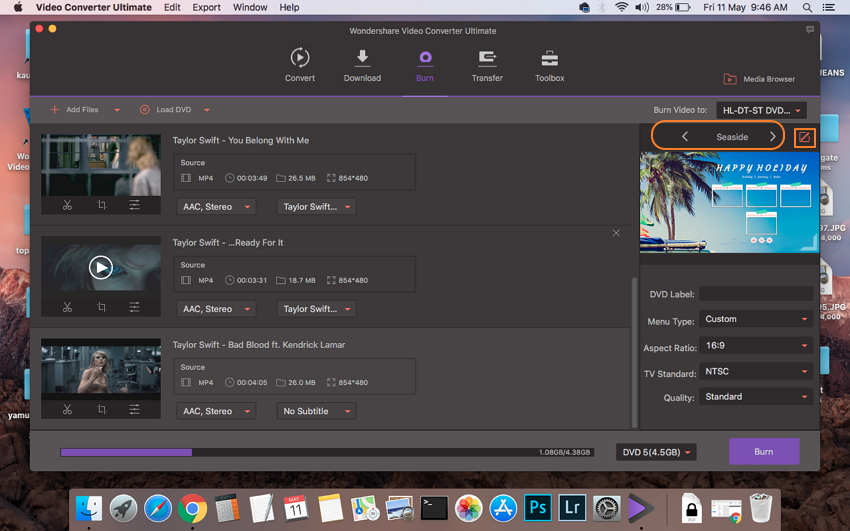
-
Vorteile:
- Ermöglicht das Brennen von Dateien auf DVD, DVD-Ordner, ISO-Image-Dateien und Blu-ray.
- Kostenlose DVD-Menüvorlagen zur Auswahl.
- Zusätzlich zum Brennen von DVDs können Sie Videos konvertieren, übertragen und herunterladen.
-
Nachteile:
- Kommerzielle Software.
- Erlaubt kein Erstellen von Kapiteln.
Unterstützte Betriebssysteme: Mac OS X 10.5 oder höher und Windows
Dies ist eine weitere DVD-Erstellungs-Software für Mac, die gute DVD-Brennfunktionen bietet. Mit der Software können Sie eine Reihe von Videoformaten wie MP4, DAT, 3GP, VOB, AVI, MKV, M4V, MPEG und weitere auf DVD brennen. Zusätzlich dazu können Sie mit dem Programm auch Heimvideos brennen oder Videos von YouTube und anderen Websites auf DVD übertragen. Mit dem integrierten Editor der Software können Sie Videos vor dem Brennen drehen, spiegeln, trimmen, Wasserzeichen hinzufügen oder sie verbessern. Sie können auch Untertitel zum Video hinzufügen und diese weiter personalisieren, indem Sie Farbe, Größe und Schriftart ändern. Audio-Spuren lassen sich zum Video hinzufügen, um den Gesamteindruck zu verbessern. Kostenlose DVD-Menüvorlagen sind erhältlich, die zum Thema Ihrer Videos passen. Sie können außerdem Foto-Diashows mit Musik erstellen und verschenken.

-
Vorteile:
- Kostenlose DVD-Vorlagen passend zum Thema der DVD.
- Video-Editor zum Personalisieren von Videos vor dem Brennen.
-
Nachteile:
- Unterstützt nur die reine DVD-Brennfunktion.
- Begrenzte DVD-Menü-Anpassungsoptionen.
Unterstützte Betriebssysteme: Mac OS X 10.3.9 oder höher
Burn ist ein weiterer populärer DVD-Ersteller für Mac. Er ist einfach zu bedienen und dennoch leistungsstark. Fast alle Dateitypen werden vom Programm beim Brennen von DVDs und CDs unterstützt. Sie können ein interaktives Menü erstellen, wenn Sie Ihre Filme auf eine DVD brennen. Sie können weiterhin ein Thema auswählen. Sie haben die Möglichkeit, unterschiedliche Dateisysteme auszuwählen, um die Dateien mit Benutzern mit verschiedenen Betriebssystemen zu teilen. Das Programm erlaubt das Ändern erweiterter Einstellungen wie z.B. Dateiberechtigung, Dateidatum etc. Mit Burn können Sie DVDs kopieren oder Image-Dateien nutzen, um sie auf eine DVD zu brennen. Auch die Dateikonvertierung wird von der Software unterstützt.
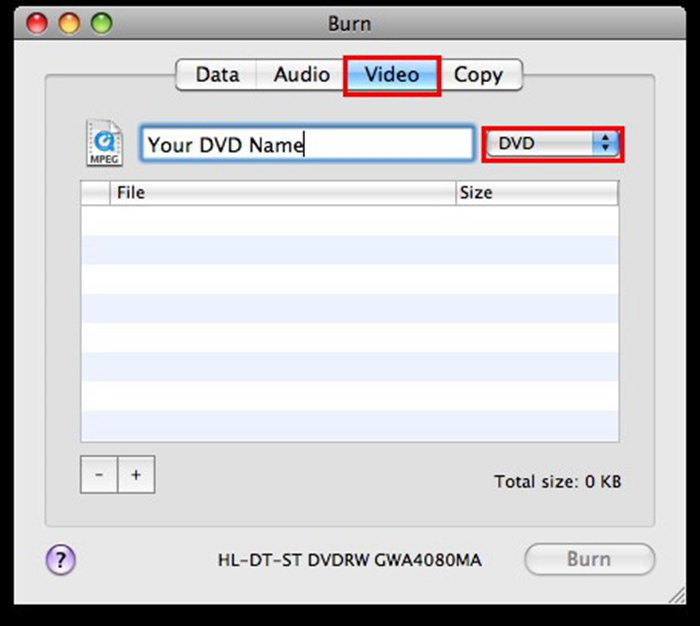
-
Vorteile:
- Ein kostenloses Open-Source-Programm.
- Unterstützt alle gängigen Formate beim Brennen von DVDs.
-
Nachteile:
- Begrenzte Optionen bei DVD-Vorlagen.
- Kein Anpassen von DVD-Vorlagen.
Unterstützte Betriebssysteme: Mac
Finder ist die Standard-Dateiverwaltung von Mac OS und dient auch als kostenloser DVD-Brenner für Mac. Mit Finder müssen Sie lediglich die DVD in das SuperDrive-Laufwerk einlegen und im Dialogfenster die Option Finder öffnen wählen. Öffnen Sie anschließend das DVD-Fenster und ziehen Sie die Dateien, die Sie brennen möchten, hinein. Klicken Sie auf den Brennen-Knopf, um mit dem Brennen der hinzugefügten Dateien zu beginnen. Finder arbeitet als einfache DVD-Brennsoftware ohne erweiterte Funktionen oder Features.

-
Vorteile:
- Kostenlos nutzbar.
- Einfacher Ablauf, benötigt keine Software von Drittanbietern.
-
Nachteile:
- Sehr einfache DVD-Brennfunktion ohne Optionen für DVD-Vorlagen oder Anpassungen.
- Keine Bearbeitungsmöglichkeiten oder weitere Funktionen.
Unterstützte Betriebssysteme: Mac OS X 10.4.3 und höher
Disco ist eine kostenlose DVD Brennsoftware für Mac mit einer praktischen, animierten Oberfläche. Die Software unterstützt das Brennen zahlreicher Dateitypen und -formaten auf CD und DVD. Sie können außerdem Datenträgerabbilder aus Ihren Dateien erstellen, um sie später zu brennen. Das Programm verfolgt die Dateien, die Sie auf einen Datenträger brennen. Sie können damit ermitteln, wann die Datei gebrannt und bearbeitet wurden, welcher Datenträger gebrannt wurde und mehr. Mit der Spanning-Funktion des Programms lassen sich große Dateien auf mehrere Datenträger aufteilen. Weitere Features sind die Unterstützung für Dual-Layer-DVDs, Audio-CDs, Multisession-CDs und mehr. Offiziell wurde die Entwicklung und der Support von Disco im Juli 2011 eingestellt, doch die Software steht weiter zum Herunterladen und Verwenden bereit.
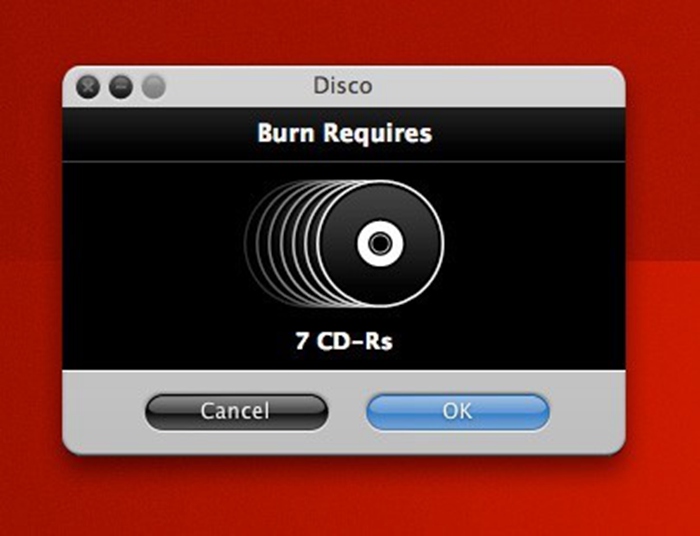
-
Vorteile:
- Kostenlose Software für Mac mit einer praktischen, animierten Oberfläche.
- Diskographie-Funktion, um die gebrannten Dateien zu verfolgen.
- Spanning-Funktion zum Brennen großer Dateien über mehrere Datenträger.
-
Nachteile:
- Keine Unterstützung für Videobearbeitung.
- Keine Option für die Anpassung von DVD-Vorlagen.
Unterstützte Betriebssysteme: Mac OS X 10.4 und 10.6
Simply Burns ist eine Mac-Anwendung, mit der Benutzer Mediendateien auf CD und DVD brennen können. Diese Open-Source-Software verfügt über eine einfache und leicht verständliche Benutzeroberfläche ohne technisches Know-how. Beliebte Video- und Bilddateien können mit dem Programm in guter Qualität gebrannt werden. Es gibt Audio- und Datenprojekte, einen Duplikationsmodus, Brennbildmodus und DVD-Ripping-Modus. Die Software erlaubt es Ihnen, Ihr Projekt auf der Festplatte zu speichern, indem sie es als Dokument behandelt. Sie können mehrere Projekte anlegen oder bearbeiten.

-
Vorteile:
- Unterstützt eine ganze Reihe von Brenn-Arbeiten.
- Ermöglicht das Speichern von Projekten auf der Festplatte.
-
Nachteile:
- Multi-Session-Unterstützung nicht bei allen Dateisystemen.
- Keine Unterstützung für Funktionen wie DVD-Vorlagen, Anpassung und andere.
Unterstützte Betriebssysteme: Mac OS X 10.10 oder neuer und Windows
Dieser kostenlose DVD-Ersteller für den Mac ist eine plattformübergreifende Anwendung, mit der Benutzer mühelos professionell wirkende DVDs erstellen können. Dies ist eine Open-Source-Software, die unter der GNU General Public License vertrieben wird. Sie können mit dem Programm DVD-Videos mit interaktiven Menüs erstellen und brennen. Es gibt außerdem die Möglichkeit, Ihr eigenes DVD-Menü zu gestalten oder aus den verfügbaren Designs auszuwählen. Mit der Software können Sie außerdem Diashows erstellen. Um das Gesamtbild der DVD weiter zu verbessern, ermöglicht Ihnen die Software das Hinzufügen mehrerer Untertitel und Audiospuren. DVD Styler unterstützt eine Reihe von Formaten wie AVI, MOV, WMV, MPEG-2, DivX, MP2, MP3 und weitere. MPEG- und VOB-Dateien lassen sich ohne Neucodierung verwenden. Möglichkeiten zur DVD-Menüanpassung sind ebenfalls verfügbar.

-
Vorteile:
- Kostenlose verwendbare Open-Source-Software.
- Ermöglicht die Auswahl aus den verfügbaren Vorlagen oder das Erstellen Ihres eigenen Menüs.
- Möglichkeiten zur Anpassung des DVD-Menüs verfügbar.
-
Nachteile:
- Begrenzte Dateiunterstützung im Vergleich zu Profi-Tools.
- Keine erweiterten Funktionen.
- Bittet bei der Softwareinstallation um die Einrichtung einer Symbolleiste mit Werbeanzeigen.
Unterstützte Betriebssysteme: Mac OS X 10.5 oder höher
Eine weitere hilfreiche DVD-Brennsoftware für Mac, die einfach zu bedienen ist und das Brennen von Videos und Fotos auf DVD ermöglicht. Hierbei handelt es sich um ein kostenloses Programm, das auch das Brennen von Audio- und Musikdateien auf CD unterstützt. Es gibt außerdem eine Option zum Brennen von Dreamcast CDs, wenn Sie die Multi-Session-Option für das Brennen deaktivieren. Die Software bietet drei Hauptoptionen, CD brennen, DVD brennen und Fotos. Bei Bedarf können auch ISO-Abbilddateien erstellen.

-
Vorteile:
- Einfache und leicht zu bedienende Oberfläche.
- Unterstützt zahlreiche Dateiformate.
-
Nachteile:
- Keine Einstellungen.
- Benutzer haben Fehler bei der Verwendung der Software gemeldet.
Unterstützte Betriebssysteme: Mac OS X 10.5 oder höher und Windows 7/8/8.1/10/Vista
Dieser DVD-Ersteller für Mac ermöglicht Ihnen das schnelle Brennen von Audio-, Video- und Datendateien auf CDs, DVDs und Blu-rays. Hierbei handelt es sich um eine kommerzielle Software, von der eine kostenlose Version erhältlich ist, die nur das Brennen von CDs erlaubt. Eine Reihe von Videodateiformaten wird unterstützt, darunter VOB, MP4, AVI, mpg, OGM und andere. Die Software ermöglicht Ihnen das Erstellen und Verwalten von Kapiteln auf DVD und Blu-ray. Menüvorlagen für das Erstellen von DVDs sind vorhanden. Sie können Ihre Videos im PAL- oder NTSC-Standard aufnehmen und ebenfalls zwischen Widescreen- oder Standardformaten wählen. Beim Brennen von Audio-CDs bleibt die Qualität der Datei erhalten. Es gibt außerdem die Möglichkeit, zwischen den Tracks zu pausieren. Zusätzlich zum Brennen auf Datenträger können Sie Dateien auch auf ISO-Image-Dateien brennen.
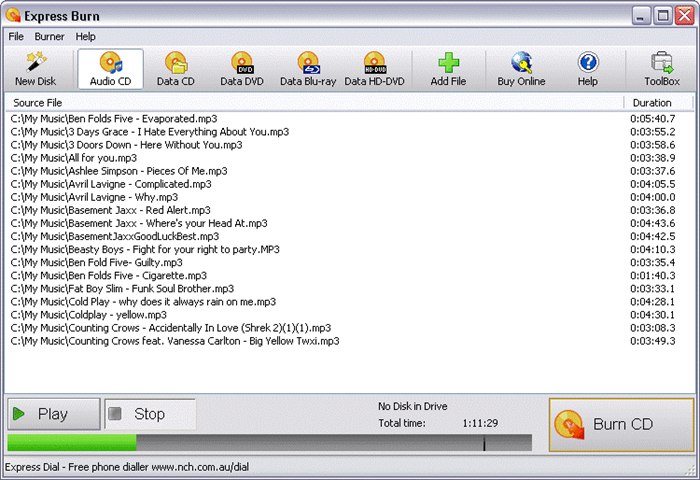
-
Vorteile:
- Hohe DVD-Brenngeschwindigkeit.
- Unterstützt zahlreiche Dateitypen und Formate.
- Ermöglicht das Erstellen und Verwalten von DVD-Kapiteln.
-
Nachteile:
- Keine Option zum Entfernen des Kopierschutzes von kommerziellen DVDs.
- Kann keine MP3-DVDs erstellen.
Unterstützte Betriebssysteme: Mac OS X 10.10 oder höher
Diese DVD-Authoring-Software Mac bietet viele Funktionen und ermöglicht das Brennen von CDs und DVDs aus Musik-, Daten- oder Videodateien. Es gibt thematische Vorlagen, mit denen Sie Ihre DVD anpassen können. Sie können DVDs kopieren und außerdem Dateien von beschädigten DVDs wiederherstellen. Neben dem Brennen von DVDs ermöglicht die Software auch das Aufnehmen von Video- und Audioaufnahmen von alten Kassetten, Camcordern oder aus dem Internet. Die MultiCam Capture-Funktion ermöglicht die gleichzeitige Aufzeichnung von mehreren Geräten. Schnittwerkzeuge und Filter helfen Ihnen bei der Personalisierung von Video- und Audiodateien. Die Konvertierung und Freigabe von Videos wird ebenfalls unterstützt.

-
Vorteile:
- Ermöglicht das Erstellen einer kompletten DVD mit Titeln, Menüs und Kapiteln.
- Unterstützt Videoaufnahme, -konvertierung und -freigabe. Nachteile:
-
Nachteile:
- Nur eingeschränkte Unterstützung für Dateiformate verglichen mit anderen Programmen.
- Hoher Preis.
Unterstützte Betriebssysteme: Aktuelle Versionen von Mac und Windows
Hierbei handelt es sich um eine gute DVD-Brenner-Anwendung für den Mac, die das Erstellen angepasster DVDs, DVD-Ordner und ISO-Dateien ermöglicht. Die Software unterstützt typische Formate wie MP4, MOV, FLV, AVI und weitere für das Brennen von DVDs in guter Qualität. Neben lokalen Dateien können Sie auch Heimvideos und heruntergeladene Dateien brennen. Es gibt eine Reihe kostenloser DVD-Vorlagen mit Themen wie Feiern, Städte, Tiere und weitere. So können Sie eine Vorlage wählen, die am besten zu Ihrem Thema passt. Funktionen zum Trimmen, Beschneiden, Wasserzeichen und andere Bearbeitungsfunktionen sind ebenfalls verwendbar, um Videos vor dem Brennen zu personalisieren. Zusätzliche Funktionen wie DVD-Vorschau, Hinzufügen einer Audiospur, eines Hintergrundbild und das Hinzufügen von Untertiteln.

-
Vorteile:
- Einfach zu bedienende Software, die alle Dateiformate unterstützt.
- Optionen für DVD-Menüvorlagen und Anpassungen. Nachteile:
-
Nachteile:
- Niedrige DVD-Brenngeschwindigkeit.
Teil 2. So brennen Sie DVDs mit der besten DVD-Brennsoftware für den Mac
Mit Blick auf die Geschwindigkeit, Qualität und weiteren DVD-Funktionen wird klar, dass Wondershare DVD Creator für Mac die beste DVD-Brennsoftware für den Mac darstellt. Die intuitive und einfache Benutzeroberfläche des Programms ermöglicht das mühelose Erstellen professionell wirkender DVDs.
Video Tutorial: Wie man Video auf DVD brennt für Windows/Mac
Schritte zum Brennen von DVDs mit Wondershare DVD Creator für Mac:
Schritt 1 Starten Sie den DVD-Ersteller für den Mac und wählen Sie, dass Sie ein neues Projekt erstellen möchten.
Öffnen Sie die Wondershare DVD Creator-Software auf Ihrem Mac-System. Wählen Sie im folgenden Fenster nun die Neues Projekt erstellen -Option.

Schritt 2 Importieren von Dateien für das Brennen und Bearbeiten von DVDs.
Klicken Sie auf das + -Zeichen, um Dateien auf Ihrem PC zu durchsuchen und hinzuzufügen. Sie können hierbei auch mehrere Dateien hinzufügen. Nutzen Sie die Aufwärts- und Abwärts-Pfeiltasten, um die Reihenfolge der hinzugefügten Dateien anzupassen. Alternativ können Sie die Datei auch in die Oberfläche hineinziehen.

Klicken Sie auf das Bleistiftsymbol auf dem Vorschaubild des Videos, um das Video-Editor -Fenster zu öffnen und anzupassen. Das Beschneiden und Trimmen von Videos sowie das Hinzufügen von Effekten oder Untertiteln und das Bearbeiten von Wasserzeichen ist möglich.

Schritt 3 DVD-Vorlagen auswählen.
Um die verfügbaren DVD-Menüvorlagen anzuzeigen und zu wählen, klicken Sie auf den Menü -Tab. Eine Liste mit den dynamischen und statischen Vorlagen erscheint nun in der rechten Spalte des Fensters. Sie können die Vorlagen anzupassen, indem Sie Kapitel erstellen, das Seitenverhältnis einstellen, Hintergrundmusik oder Bilder hinzufügen und andere Funktionen nutzen. Klicken Sie hierzu auf die entsprechenden Symbole am oberen Rand der Benutzeroberfläche.

Schritt 4 Vorschau und Brennen von Dateien auf DVD.
Wechseln Sie zum Vorschau -Tan, um die erstellte DVD zu überprüfen. Bei Bedarf können Sie Änderungen vornehmen. Klicken Sie anschließend auf den Brennen -Tab und legen Sie einen leeren Datenträger in den Mac ein. Wählen Sie die Auf Medium brennen -Option und geben Sie ein Label ein, wählen Sie Brenner, TV-Standard und weitere Einstellungen auf Benutzeroberfläche aus und klicken Sie schließlich auf den Brennen -Knopf, um Ihre Videos auf DVD zu brennen. Sie können Videos auch als ISO-Dateien oder DVD-Ordner auf Ihrem Mac speichern, wenn Sie möchten.

Installieren Sie die Wondershare DVD-Brennsoftware für Mac und brennen Sie DVDs und Blu-rays mit hoher Qualität und in kürzester Zeit. Eine kostenlose Testversion dieser Software ist ebenfalls verfügbar.






